Cómo poner tono de llamada en iPhone fácilmente
¿Cómo poner tono de llamada en iPhone sin iTunes? Si estás buscando una manera sencilla de hacerlo, por favor sigue leyendo este post para encontrar la mejor solución.
Más Artículos Populares
Todos nosotros queremos un tono de llamada personalizado y exclusivo. Sin embargo, por el sistema de iOS, la transferencia de tonos de llamada entre PC y iPhone es un poco complicado y siempre encontramos problemas inesperados. ¿Hay alguna manera fácil y rápido para lograrlo?

Tono de iPhone
No te preocupes. No necesitas iTunes nada más. En este artículo, te presento la forma más fácil para poner tono de llamada en iPhone sin iTunes. Lee y sigue los pasos para crear tono iPhone personalizado.
Te gustaría: Cómo cambiar o editar el tono de llamada en iPhone
La manera más fácil para pasar/ crear tono de llamada a iPhone
Para crear un tono personalizado o poner tono de llamada en iPhone sin iTunes fácilmente, te recomiendo una herramienta que se llama AnyTrans, un administrador profesional para tus dispositivos iOS, con que puedes crear tono iPhone personales fácilmente y rápidamente. Comparado a iTunes y otras aplicaciones, tiene varias ventajas:
- Puedes poner tono de llamada en iPhone directamente sin usar iTunes.
- Además de los tonos de llamada que ya existen, te permite hacer directamente las canciones favoritas a tu dispositivo como tonos. Hasta puedes configurar cuando empieza y cuando termina, o cuanto tiempo dura el tono.
- También, puedes exportar tus tonos existentes de iPhone al cualquier ordenador, iTunes, hasta otros dispositivos iOS.
- AnyTrans es un administrador todo en uno para el contenido de su iPhone, iPad, iPod, iTunes e iCloud. Le permite transferir, administrar y respaldar datos de iOS de manera fácil, rápida y conveniente, como respaldar mi iPhone en mi PC con/sin iTunes, exportar fotos y videos de iPhone por categoría, transferir datos de iPhone a iPhone, etc.
Sigue leyendo para ver como poner tono de llamada en iPhone sin iTunes.
1. Descarga AnyTrans y instálalo en tu ordenador, es compatible para Windows y Mac > Conecta tu dispositivo vía cable USB.
2. En la pantalla de AnyTrans, puedes ver sus multiples funciones, como pasar fotos, videos, mensajes entre iPhone y ordenador. Opta Gestor de Tono.
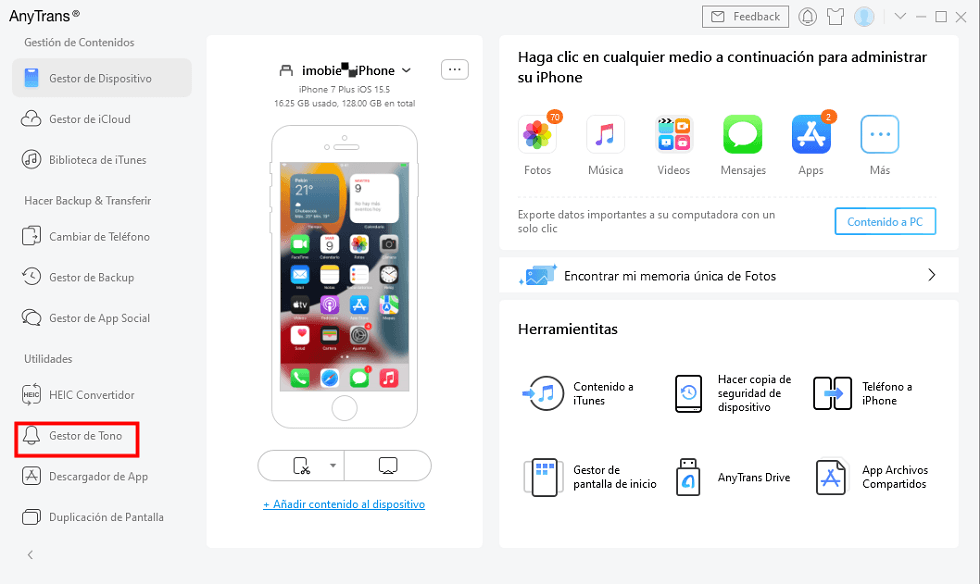
Haz clic en Gestor de tono para poner una canción de tono en iPhone sin iTunes
3. Puedes importar una canción que te guste desde ordenador o iPhone o desde iTunes. Abre la canción que quieres poner en iPhone como tono.
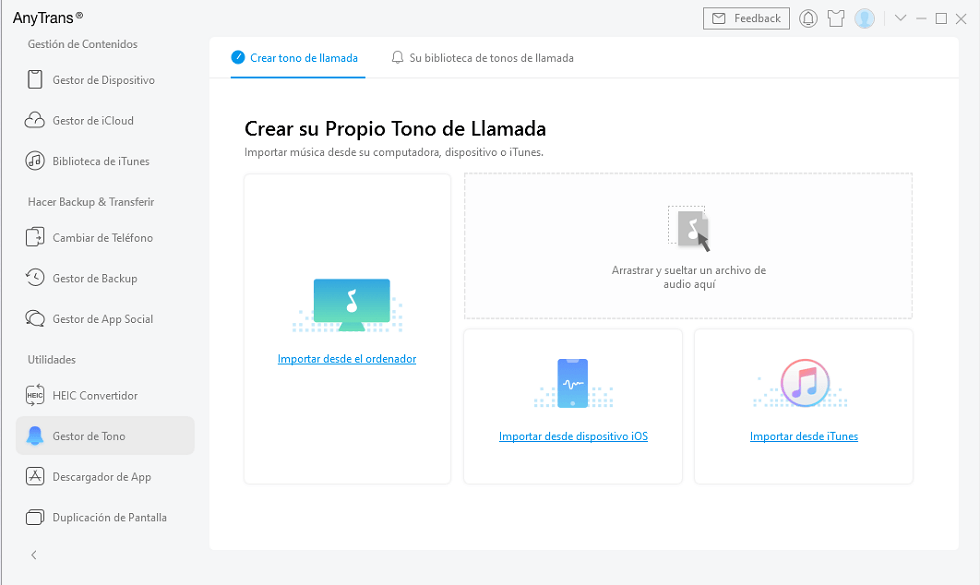
Importa la canción para la que quieres crear tu tono de llamada personalizado
4.Arrastre el control deslizante para elegir su fragmento favorito mientras reproduce la canción. Después de completar el proceso de personalización, haga clic en el botón Reproducir para escuchar el tono de llamada. Si le gusta, haga clic en Importar a dispositivo para completar la transferencia o guardarla en la biblioteca de tonos. Comparado con iTunes, AnyTrans tiene una ventaja: iTunes solo puede crear tonos de llamada de hasta 30 segundos de duración, mientras que AnyTrans te permite crear tonos de llamada de cualquier duración.
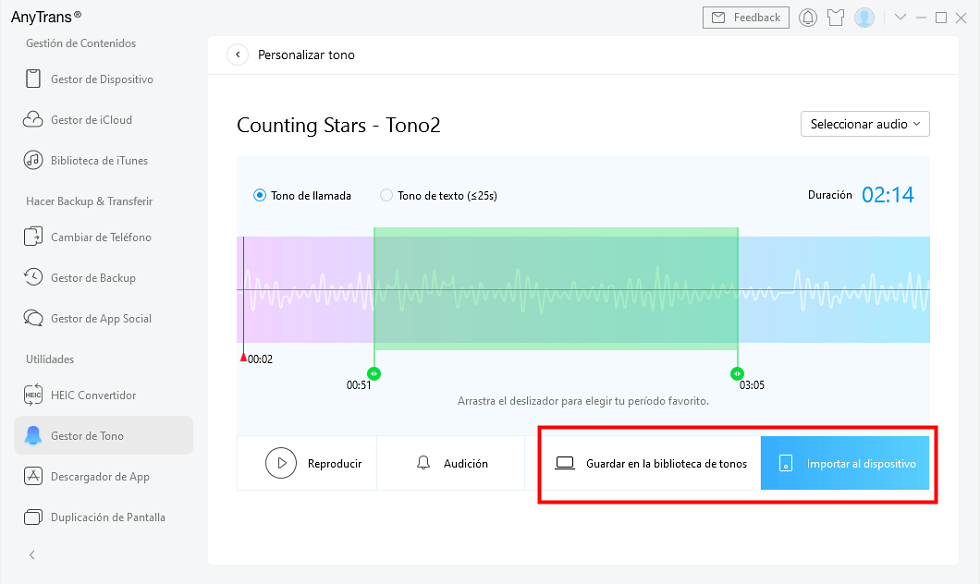
Haz clic en Importar al dispositivos para poner una canción de tono en iPhone sin iTunes
5. Listo. Ahora puedes establecer tonos de llamada en tu iPhone: Ajustes > Sonidos y vibraciones >Tono de llamada o tono de mensaje.
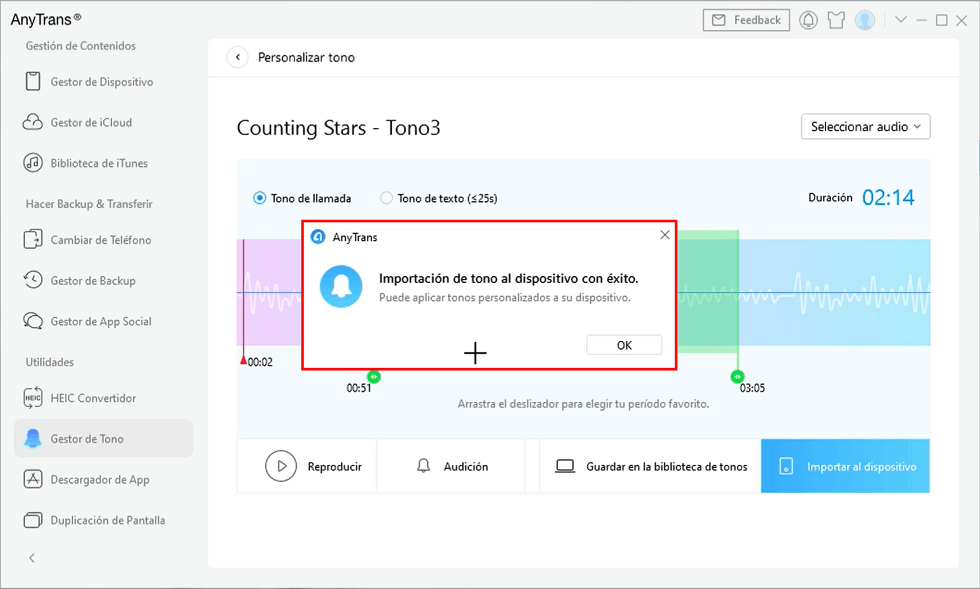
Cómo cambiar el tono de llamada en iPhone sin iTunes
Comprar y descargar tono de llamada en iPhone
Si has comprado tonos de llamadas en la tienda de iTunes, también puedes usar la misma cuenta de Apple y descargarlos a tu iPhone.
1. En tu iPhone, entre la tienda de iTunes.
2. Pulsa Más en la parte baja de la pantalla.
3. Aquí puedes buscar los tonos que quieres. Haz clic en el precio del tono de llamada para comprar y descargar en tu teléfono.
Conclusión
Con AnyTrans puedes poner músicas como tono de llamada en tu iPhone sin esfuerzo. Excepto de eso, AnyTrans también te permite pasar otros archivos, incluyendo más de 20 tipos de datos, fotos, música, lista de reproducción, notas de voz, vídeos, tonos de llamadas, contactos, aplicaciones, libros, mensajes de texto, calendario, etc. Es decir que no solo tonos, también puedes manejar casi todos tus datos de iPhone con AnyTrans, entre el ordenador y iPhone, o entre dispositivos iOS. Para conocer más sobre AnyTrans, ¿por qué no descarga AnyTrans ahora y comienza una prueba gratuita?
AnyTrans – Poner tono de llamada en iPhone fácilmente
- Seleccionar cualquier canción como tono de llamada sin límites de tiempo.
- Transfiere más de 3000 fotos del iPhone al PC en 5 minutos.
- Transfiere 27 tipos de archivos, como contactos, chats, audios, videos, llamadas, etc. de iPhone a un Mac/PC u otro iDevice en minutos.
Descargar para Windows100% limpio y seguro
Descargar para Mac100% limpio y seguro
Producto-relacionado preguntas? Contacta nuestro equipo de soporte para soluciones rápidas >




